笔者最近学习PHP,想通过web页面的形式更加形象生动的了解php代码的原理。
于是,这次就通过WampServer来搭建一下PHP运行所需要的环境~
操作系统:window10 64位
软件:WampServer3.
2.0-64bit( Apache/
2.4.
41 (Win64) PHP/
7.3.
12)
下面开始我们的搭建教程吧~
一、搭建教程
(一)安装web服务器
windows上安装web服务器比较简单:打开“控制面板”,
选择“程序”,选择“启用或关闭windows功能”
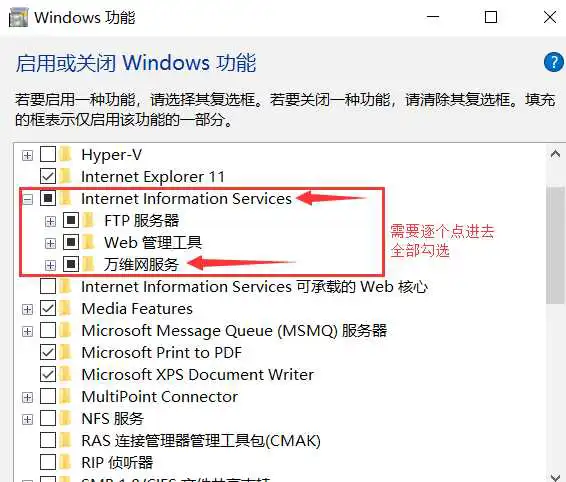
勾选好之后,点击确定,等待安装完成~
(二)安装PHP服务器组件
建议使用集成的服务器组件,它已经包含了 PHP、Apache、Mysql 等服务,免去了开发人员将时间花费在繁琐的配置环境过程。
WampServer
下载地址:http://wwwhttp://www.360doc.com/content/20/0512/05/
支持32位和64位系统,根据自己的系统选择版本。
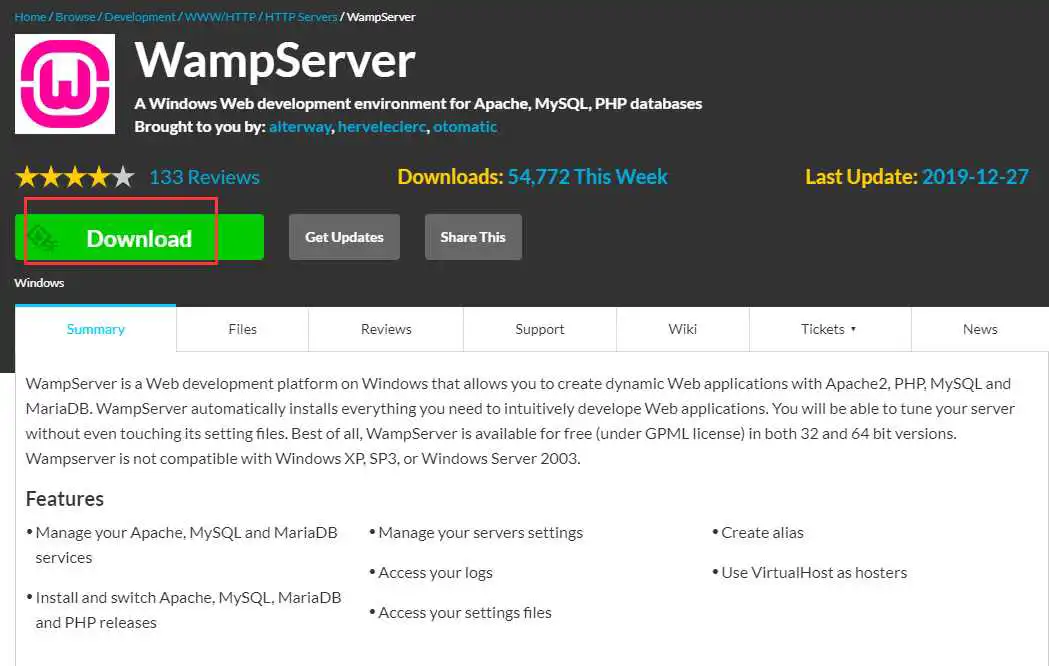
下载完成后,点击安装~
安装目录不用采用默认c盘,可根据自己需求选择盘符(如果你想选择默认也可以)
然后一直next就可以了~
桌面上会出现这样
一个图标

用管理员权限去运行~
如果桌面右下角图标为绿色~

那么说明服务正常~
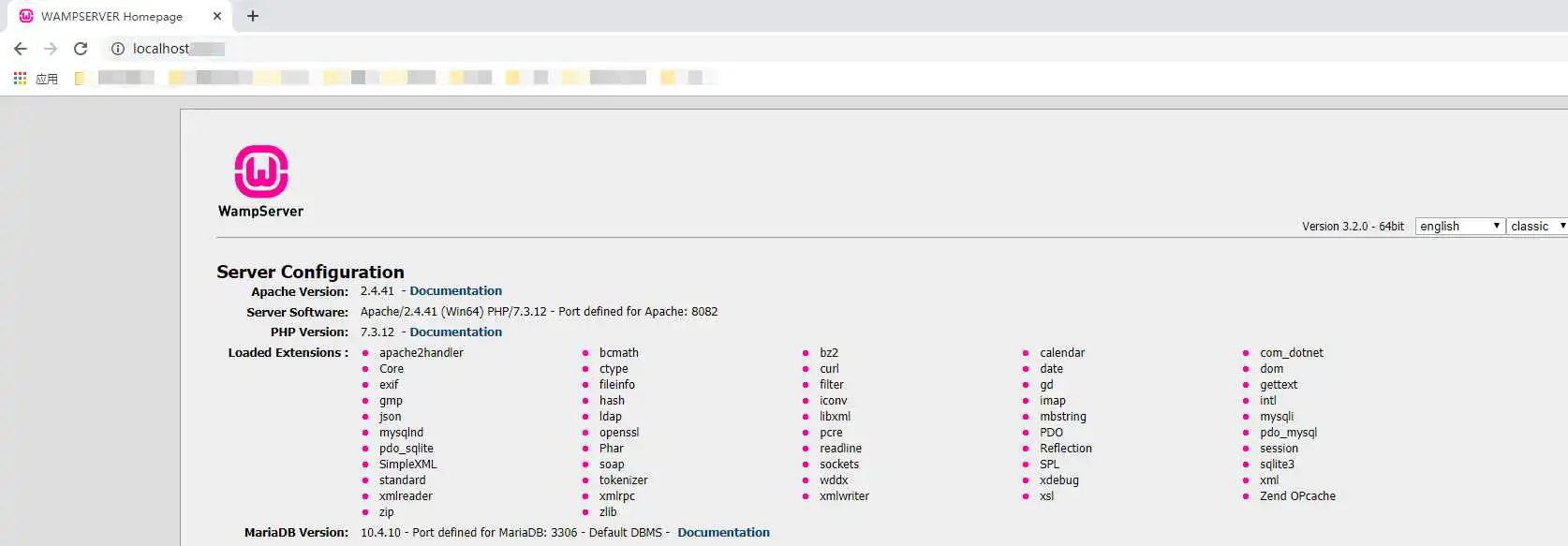
看到这种界面说明配置成功了~
但是...一般没有这么顺利........
通常~
我们会看到右下角的图标是红色的或者是黄色?橙色?(emmm反正就是下图这俩颜色).........
 或者
或者
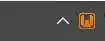
这样说明.....服务并没有被打开........
那么问题来了~怎么
解决?
二、疑难问题
(一)桌面打开WampServer弹框 丢失msvcr110.dll
首先~丢失 MSVCR110.dll 文件是不少单机游戏尤其是绿色免安装版的游戏常见问题,这个问题与丢失 MSVCP110.dll 文件的问题经常结伴而行。
原因都是一个,系统没有安装VC运行库。
正确解决丢失 MSVCR110.dll 文件的办法是:安装VC++ 运行库。
下载地址:https://www.microsoft.com/zh-cn/download/details.aspx?id=30679
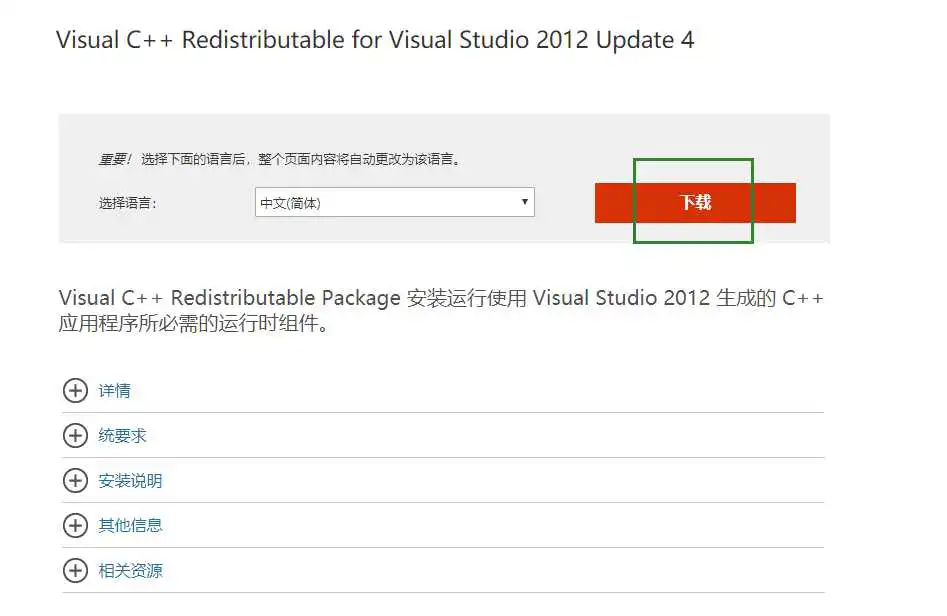
补充:
msvcp、msvcr、vcomp140.dll属于VC++2015版
msvcp、msvcr、vcomp120.dll属于VC++2013版
msvcp、msvcr、vcomp110.dll属于VC++2012版
msvcp、msvcr、vcomp100.dll属于VC++2010版
msvcp、msvcr、vcomp90.dll属于VC++2008版
msvcp、msvcr60、71和80.dll,以及vcomp.dll(不带数字版本号)属于VC++2005版
下载完成后,双击运行即可


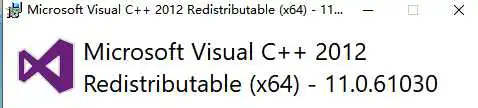
丢失msvcr110.dll这个问题解决~
(二)端口冲突问题
1.修改Apache服务监听端口
左键点击右下角状态栏的wampserver图标
选择 Apache-->httpd.conf

然后可以使用快捷键Ctrl + F 搜索80。
将找到的这两个80修改为自己想要使用的端口号(没有被占用的,比如8082)。
修改Apache监听端口 修改服务器端口
2.修改wamp安装目录下的 wampmanager.tpl 文件指定端口号
用记事本或者写字板打开 wampmanager.tpl ,快捷键Ctrl + F 搜索 80,
将 Type: item; Caption:“wtestPort80”;Action:run;FileName:“wtestPort80”;Action:run;FileName:“{c_phpExe}”;Parameters: “-c . testPort.php
80
中的80给为之前选定的端口号(如:8082)
wampmanager.tpl中修改端口号~
(注意~需要将类似以上代码的80端口都改成自己设定的端口哦~)
3.退出软件,重新启动
保存好之前修改的文件(如果保存不了,比如提示需要管理员权限,可以使用管理员运行记事本或写字板)。
退出重新启动wampserver就可以看到图标变成了绿色。
端口冲突问题解决啦~~~~
4.用浏览器打开 localhost:
8082
由于浏览器默认的端口号是80端口,所以我们在打开localhost时,需要手动指定端口号~
由于笔者使用端口8082,所以地址栏中
输入:localhost:8082。
正常打开页面则表示配置成功~~

就是这样啦~
那么怎么打开php文件呢~
首先进入你所安装的目录
笔者这里装在e盘了~
这里测试的是一个xss的页面(某位大佬友情赞助的dom型xss代码)......


显示正常~~~
这样就完成了WampServer的配置~
有不足之处请大佬们多指点~
参考资料:
http://wwwhttp://www.360doc.com/content/20/0512/05/
https://www.microsoft.com/zh-cn/download/details.aspx?id=30679
到此这篇MSVCP140.dll没有被指定在windows上运行(msvcr120.dll没有被指定在windows上运行)的文章就介绍到这了,更多相关内容请继续浏览下面的相关推荐文章,希望大家都能在编程的领域有一番成就!
版权声明:
本文来自互联网用户投稿,该文观点仅代表作者本人,不代表本站立场。本站仅提供信息存储空间服务,不拥有所有权,不承担相关法律责任。
如若内容造成侵权、违法违规、事实不符,请将相关资料发送至xkadmin@xkablog.com进行投诉反馈,一经查实,立即处理!
转载请注明出处,原文链接:https://www.xkablog.com/rfx/38084.html
